Bagaimanakah saya menyambungkan mikrofon ke komputer saya?

Mikrofon ialah peranti yang sangat memudahkan komunikasi dalam Skype, membolehkan anda mengekalkan komunikasi suara dalam video komputer atau menjalankan siaran dalam talian berkualiti tinggi, dan secara amnya melaksanakan banyak fungsi penting untuk pengguna PC. Alat berguna disambungkan ke komputer mengikut arahan yang agak mudah.



Bagaimana untuk menyambung melalui penyambung?
Kebanyakan komputer riba didatangkan dengan mikrofon berkualiti tinggi yang sudah terbina dalam, jadi mereka tidak perlu memasangkan peranti tambahan. tetapi jika timbul keperluan untuk mencipta rakaman berkualiti tinggi atau jika anda bercadang untuk menyanyi di karaoke, agak mudah untuk "mewujudkan komunikasi" antara peranti. Langkah pertama ialah menyemak sama ada terdapat bicu mikrofon sama sekali dalam komputer riba. Anda harus mencari penyambung merah atau merah jambu dengan diameter 3.5 milimeter. Sekiranya ketiadaannya, anda perlu mendapatkan penyesuai atau pembahagi khas.


Penyesuai kelihatan seperti peranti kecil, di satu sisi anda boleh memasangkan mikrofon berwayar biasa, yang sebelah lagi "berlabuh" dengan port USB komputer riba.
Pembahagi ialah kabel dengan hujung hitam dipalamkan ke bicu set kepala telefon standard. Di hujung sana, terdapat dua cabang, biasanya hijau dan merah. Yang pertama adalah untuk menyambung ke pembesar suara, dan yang kedua adalah untuk "merapatkan" dengan penyambung mikrofon merah.

Untuk menyambungkan mikrofon ke komputer pegun, anda perlu menggunakan kira-kira skema yang sama. Pertama, anda perlu mencari bicu 3.5 mm - untuk PC, ia terletak pada unit sistem. Walau bagaimanapun, sesetengah mikrofon sendiri mempunyai penyambung sama dengan 6.5 mm, dan sudah untuk mereka anda memerlukan penyesuai khas yang dipadankan dengan dua jenis peranti. Menentukan diameter mikrofon agak mudah jika anda memeriksa dengan teliti kotak di mana ia terletak semasa anda membelinya. Sebagai peraturan, maklumat ini diletakkan dalam senarai ciri utama yang ditentukan oleh pengilang.



Apabila "meletakkan" penyesuai dengan komputer, adalah penting untuk tidak mengelirukan penyambung. Banyak model mempunyai dua bicu dengan diameter 3.5 mm yang sama tetapi warna yang berbeza. Dalam kes ini, hijau adalah untuk fon kepala, manakala merah jambu atau merah sesuai untuk mikrofon. Cara paling mudah untuk memasang "lapel" pada komputer adalah dengan menggunakan penyesuai pembahagi khas. Ia mesti disambungkan kepada penyambung merah jambu, kerana yang hijau adalah untuk fon kepala. Palam pembahagi itu sendiri biasanya "dikawinkan" dengan soket kad bunyi. Jika komputer riba anda mempunyai bicu set kepala kombo, tiada penyesuai diperlukan — mikrofon lavalier boleh dipalamkan terus.

Mikrofon studio bersambung ke komputer pegun atau komputer riba dalam dua cara. Jika alat digunakan hanya untuk komunikasi, maka ia disambungkan ke input talian menggunakan penyesuai yang sesuai. Untuk tujuan yang lebih serius, sebaiknya sambungkan mikrofon ke pengadun dan sambungkannya ke komputer.

Bagaimanakah saya menyambungkan mikrofon wayarles?
Cara paling mudah untuk menyambungkan komputer dan mikrofon wayarles ialah menggunakan sambungan Bluetooth. Jika tiada, anda boleh menggunakan port USB atau penyesuai dengan penyambung TRS khas atau penyambung USB klasik. Oleh kerana mikrofon pada mulanya biasanya dibekalkan dengan cakera pemasangan dan pemacu kilat USB, sepatutnya tiada masalah dengan ini. Mula-mula, batang USB dimasukkan ke dalam slot yang sepadan, kemudian cakera pemasangan diaktifkan. Mengikuti arahannya, anda boleh menjalankan pemasangan dan menyediakan alat untuk bekerja. Penyambung TRS disambungkan kepada bicu penyesuai khas ¼, dan ia telah dipalamkan ke dalam penyambung merah jambu.
USB bersambung ke mana-mana port sepadan yang tersedia.
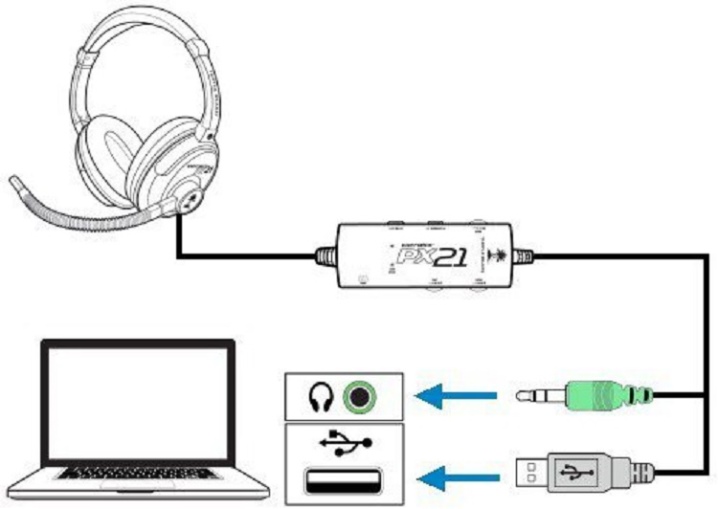
Kalau macam itu, apabila mikrofon wayarles disambungkan melalui Bluetooth, proses harus dimulakan dengan menghidupkan alat itu sendiri dan memeriksa cas bateri. Seterusnya, carian untuk peranti yang menyokong sambungan diaktifkan pada komputer. Setelah menemui mikrofon dalam senarai, yang tinggal hanyalah menyambungkan komputer riba atau komputer kepadanya. Dalam kes ini, pemacu peranti dipasang secara automatik, tetapi anda boleh mencari dan memuat turun modul perisian secara bebas dari tapak web rasmi pengeluar mikrofon.
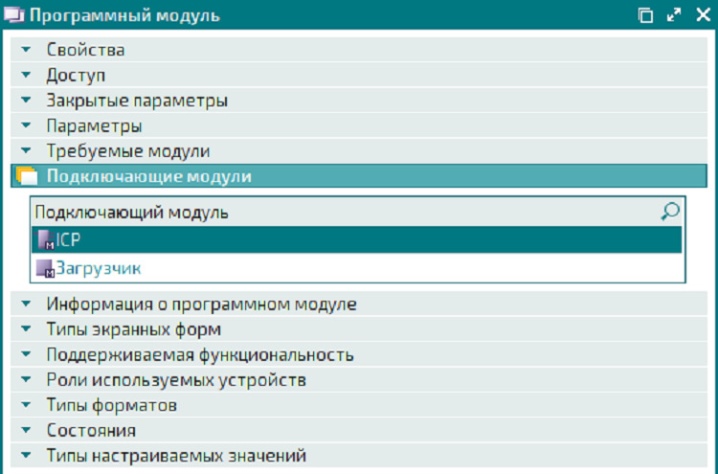
Penyesuaian
Peringkat akhir menyambungkan mikrofon adalah untuk menyediakan bunyi. Selepas memaparkan "Panel Kawalan", anda perlu pergi ke menu "Bunyi dan Peranti". Seterusnya, bahagian "Audio" dibuka, di dalamnya - "Rakaman bunyi" dan, akhirnya, tab "Volume". Dengan mengklik pada perkataan "Mikrofon", anda boleh meningkatkan kelantangan main balik ke tahap yang diperlukan. Sebagai peraturan umum, maksimum harus ditetapkan untuk kegunaan berkualiti. Selepas menggunakan fungsi "Gain", pastikan anda menyimpan perubahan. Dalam menu yang sama, penghapusan kecacatan bunyi dan gangguan dijalankan menggunakan fungsi "Pengurangan hingar".
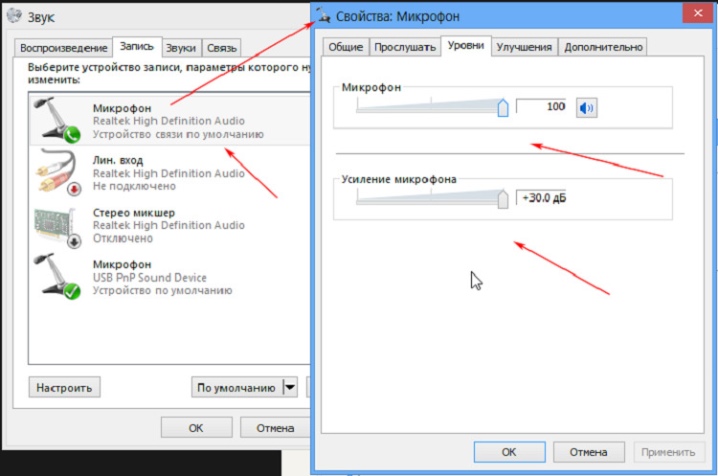
Jika mikrofon disambungkan ke komputer yang menjalankan Windows 7, adalah disyorkan agar anda turut mengemas kini pemacu bunyi anda semasa persediaan. Cara paling mudah untuk melakukan ini ialah jika Realtek hd hadir dalam sistem, dengan memasang kemas kini, anda boleh mengemas kini pemacu yang diperlukan secara automatik. Persediaan mikrofon seterusnya dijalankan seperti berikut. Dalam "Panel Kawalan" pilih "Peralatan", dan kemudian pengguna mengikuti rantai "Rekod" - "Mikrofon". Dengan mengklik kanan pada perkataan "Mikrofon", anda boleh melihat kemungkinan sifatnya.
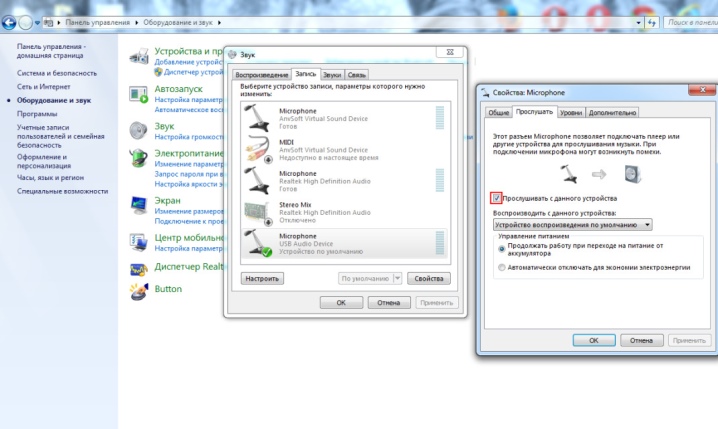
Setelah membuka bahagian "Tahap", video mesti ditarik sehingga "100", tetapi jika fon kepala sudah disambungkan, biarkan ia pada tahap "60-70".
"Gain" biasanya ditetapkan pada tahap desibel "20". Semua tetapan yang dikemas kini pasti akan disimpan.
Mengkonfigurasi mikrofon dalam sistem pengendalian Windows 10 dijalankan mengikut algoritma yang berbeza. Dengan mengklik kanan pada ikon kelantangan, anda perlu mencari bahagian "Perakam". Tab "Rakaman" membuka "Sifat Mikrofon" dan kemudian memaparkan bahagian "Lanjutan". Kotak semak menandakan fungsi "Format Lalai", dan fungsi "Kualiti Studio" juga digunakan. Perubahan yang dibuat sama ada digunakan atau disimpan sahaja.
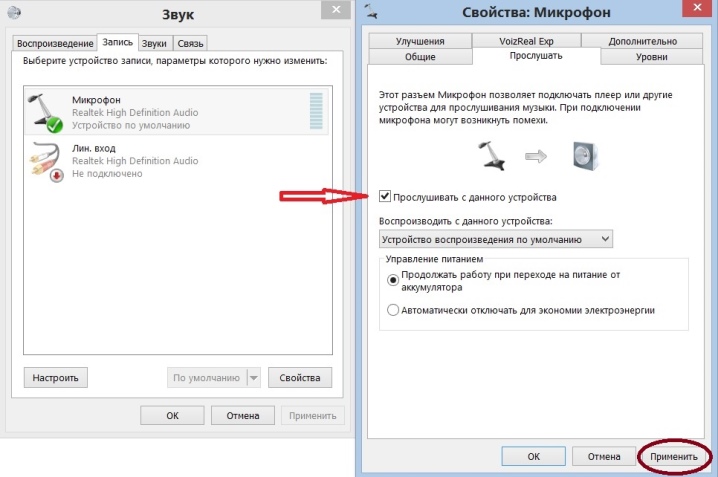
Dalam menu tetapan mikrofon, tanpa mengira sistem yang digunakan, anda akan mendapati lebih kurang parameter dan fungsi yang sama. Meneroka kandungan tab "Umum", pengguna boleh menukar ikon mikrofon, ikon dan namanya, serta mengetahui maklumat tentang pemacu yang tersedia. Pada tab yang sama, mikrofon diputuskan sambungan daripada peranti utama. Tab "Dengar" membolehkan anda mendengar bunyi suara anda, yang diperlukan untuk menguji mikrofon.
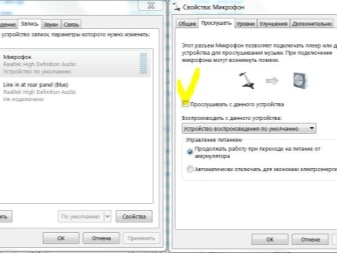
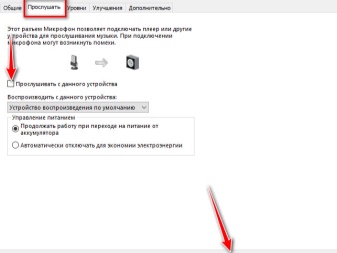
Tab "Tahap" boleh membawa manfaat maksimum kepada pengguna. Di atasnya volum diselaraskan, serta, jika perlu, sambungan penguatan. Biasanya, volum dikekalkan pada 20-50, walaupun peranti yang lebih senyap memerlukan nilai 100 dan penguatan tambahan. Selain itu, mikrofon mentakrifkan format rakaman, tetapan monopole dan pemprosesan isyarat, yang biasanya diperlukan hanya untuk rakaman studio.Perubahan tetapan hendaklah sentiasa dilengkapkan dengan mengklik pada butang "Guna" untuk menyimpan.
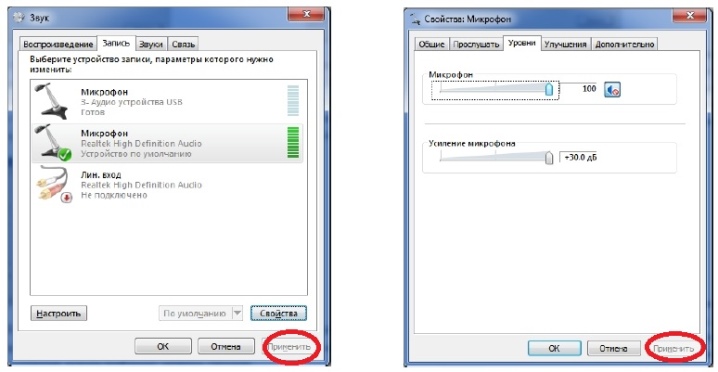
Bagaimana untuk menyemak?
Selepas melengkapkan sambungan ke komputer pegun atau komputer riba, pastikan anda menyemak kualiti alat. Ini boleh dilakukan dalam beberapa cara. Yang pertama melibatkan penggunaan tetapan sistem pengendalian. Dalam menu utama komputer, anda mesti mengaktifkan tab "Panel Kawalan", dan kemudian pergi ke bahagian "Bunyi". Setelah menemui submenu "Rakaman", anda perlu klik kiri pada perkataan "Mikrofon" dan pilih fungsi "Dengar".
Pada tab yang sama, adalah penting untuk ambil perhatian pemilihan fungsi "Dengar dari peranti ini".
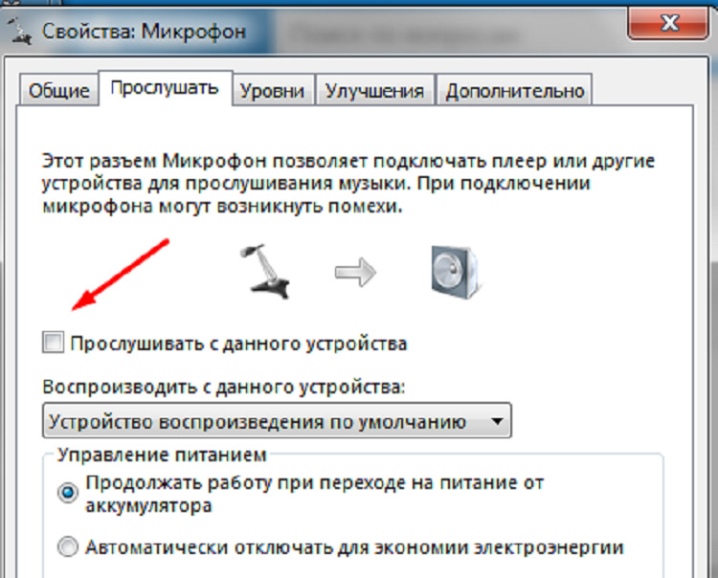
Kaedah kedua untuk menguji mikrofon ialah menggunakannya untuk merakam mesej suara. Menggunakan fungsi "Perakam Bunyi", anda perlu memainkan fail audio yang terhasil, akibatnya ia akan menjadi jelas sama ada mikrofon berfungsi dengan baik. Pada dasarnya, anda juga boleh menguji alat menggunakan mana-mana program yang menggunakan audio. Sebagai contoh, anda boleh pergi ke Skype dan menghubungi pentadbir, selepas itu program akan menawarkan untuk membuat mesej suara pendek, yang kemudiannya akan dibacakan. Jika suara didengar dengan baik, ini bermakna semuanya teratur dengan sambungan mikrofon.
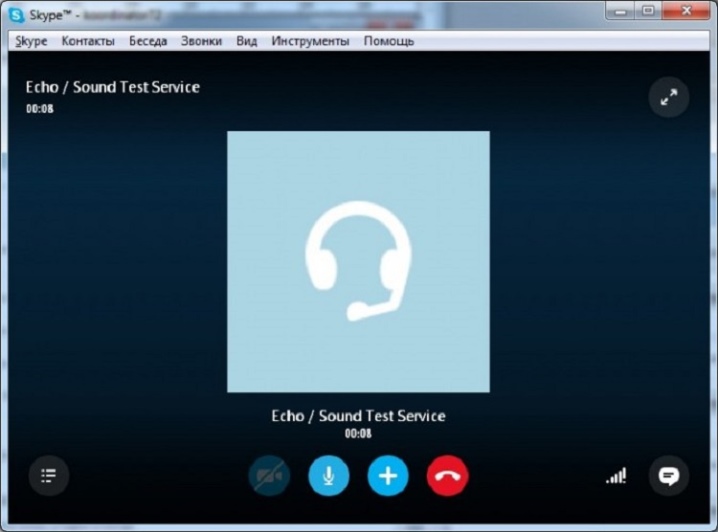
Cadangan
Apabila menyambungkan alat ke komputer pegun, adalah penting untuk diingat bahawa penyambung yang diperlukan boleh terletak di bahagian belakang unit sistem dan di hadapan. Di bahagian belakang, ia biasanya bersempadan dengan bicu 3.5 mm yang sama untuk fon kepala dan akustik berbilang saluran, dan di hadapan ia terletak bersebelahan dengan port USB. Dalam semua kes, anda harus fokus pada warna merah jambu penyambung, serta pada imej kecil mikrofon itu sendiri. Memilih antara panel hadapan dan belakang, pakar masih mengesyorkan memberi keutamaan kepada yang kedua, kerana yang hadapan tidak selalu disambungkan ke papan induk.
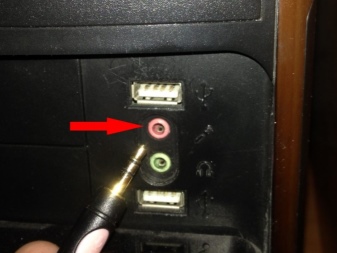

Untuk menyemak mikrofon yang disambungkan dengan tepat melalui tab "Rakaman", adalah disyorkan untuk melihat skala yang terletak di sebelah kanan imej peranti yang disambungkan. Jika jalur bertukar hijau, ini bermakna alat itu melihat dan merakam bunyi, tetapi jika ia kekal kelabu, ini bermakna mikrofon pada komputer riba tidak berfungsi.
Cara menyambungkan mikrofon ke komputer, lihat di bawah.













Komen telah berjaya dihantar.